硬盘坏道修复与检测方法大全
时间:2025-09-05 14:33:52 417浏览 收藏
本篇文章向大家介绍《硬盘坏道修复方法及检测指南》,主要包括,具有一定的参考价值,需要的朋友可以参考一下。
硬盘是计算机中至关重要的存储设备,承载着操作系统、个人文件、照片以及各类重要数据。然而,有时硬盘会出现“坏道”问题,就像储物柜中的某些格子生锈或损坏,导致物品无法取出或受损。若不及时处理,坏道不仅会拖慢电脑运行速度,还可能导致关键数据永久丢失。接下来,我们将用通俗易懂的方式,讲解坏道的成因、类型以及应对策略。
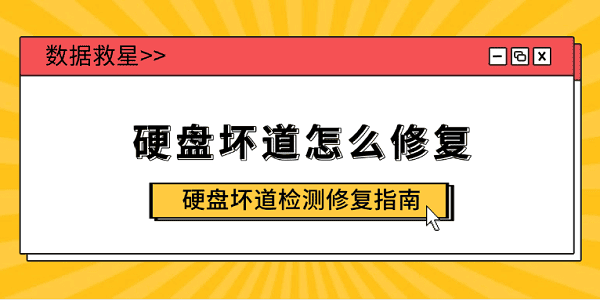
一、什么是硬盘坏道?
可以这样理解:硬盘就像一本巨大的电子书,由无数个“页面”组成——这些页面在技术上被称为“扇区”。当某些页面出现损坏,比如被撕裂或字迹模糊,就形成了所谓的“坏道”。这种损坏分为两种情况:一种是纸张本身破损(物理坏道),另一种是文字信息混乱(逻辑坏道)。

一旦出现坏道,对应区域的数据将难以读取或写入。严重时,甚至会导致系统无法启动,或整个硬盘无法访问。
二、坏道产生的主要原因
1、物理因素
- 硬盘受到摔落或剧烈震动,造成盘片划伤
- 长时间高温运行,使磁性涂层老化退化
- 内部积尘或受潮,影响磁头与盘片的正常工作
- 使用年限过久,硬件自然磨损老化
2、逻辑因素
- 突然断电或系统崩溃,导致文件系统结构错乱
- 病毒或恶意程序篡改或破坏磁盘数据
- 数据读写过程中校验失败,造成记录错误
- 分区表、文件索引等关键信息被误删或损坏
总结来说,物理坏道属于硬件层面的损伤,通常无法通过软件修复;而逻辑坏道多为数据结构出错,大多数情况下可以通过工具修复。
三、发现坏道该如何应对?
第一步:立即停止写入操作
无论坏道类型如何,继续向硬盘写入数据都可能加剧问题。特别是物理坏道,持续使用可能导致损坏区域扩大。
第二步:优先备份重要资料
1、在还能读取的情况下,尽快将可用文件复制到安全位置,如移动硬盘、U盘或云存储服务。
2、遇到读取失败的文件先跳过,后续可借助专业工具尝试恢复。
第三步:使用数据救星进行检测与恢复
“数据救星”是一款功能强大的数据恢复软件,针对逻辑坏道,它能重建文件系统结构,恢复被标记为损坏的数据;面对物理坏道,也能从尚完好的区域尽可能提取信息。操作流程如下:
1、安装并运行数据救星,选择目标硬盘进行自动扫描。
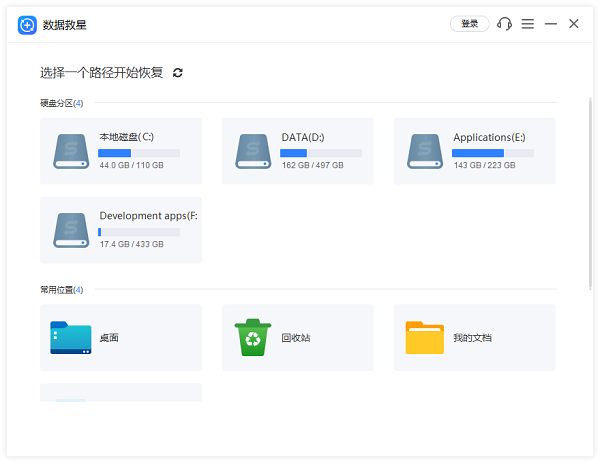
2、扫描完成后,可通过“关键词搜索”快速定位所需文件,或使用“预览”功能确认内容完整性。
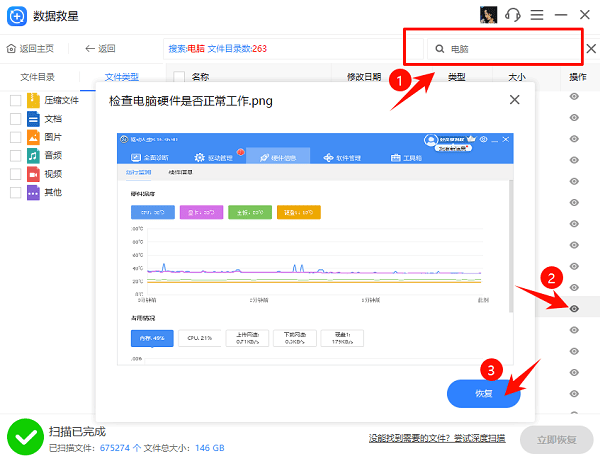
3、通过这种方式,即使硬盘状态不佳,也有机会最大限度地抢救出重要数据。
第四步:物理坏道建议更换硬盘
1、若确认为物理性损坏,即便暂时可访问,也存在随时彻底失效的风险。
2、建议将数据迁移到新硬盘,原硬盘可作为只读备份使用或直接淘汰。
第五步:逻辑坏道修复后可继续使用
1、修复完成后应定期进行磁盘健康检查,推荐使用Windows自带的磁盘检查工具或驱动人生等第三方软件。
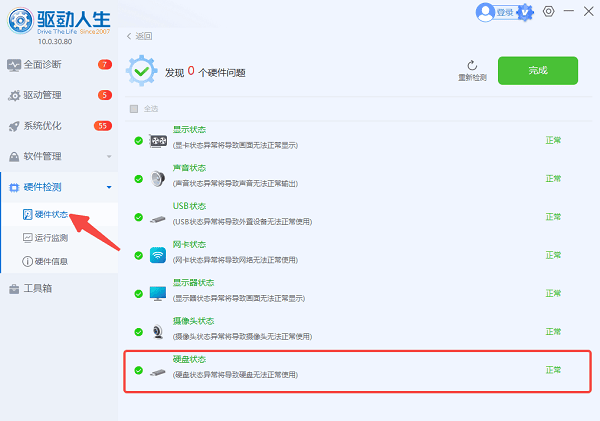
2、养成定期备份的习惯,防患于未然,避免数据再次丢失。
尽管硬盘坏道听起来令人担忧,但只要能准确判断是物理还是逻辑问题,并采取正确的应对措施,大多数数据都有机会被成功挽救。平时建议定期使用驱动人生等工具监测硬盘健康状况,做到早发现、早处理,从而有效降低数据丢失风险。
以上就是本文的全部内容了,是否有顺利帮助你解决问题?若是能给你带来学习上的帮助,请大家多多支持golang学习网!更多关于文章的相关知识,也可关注golang学习网公众号。
-
501 收藏
-
501 收藏
-
501 收藏
-
501 收藏
-
501 收藏
-
275 收藏
-
321 收藏
-
484 收藏
-
360 收藏
-
375 收藏
-
222 收藏
-
454 收藏
-
415 收藏
-
431 收藏
-
120 收藏
-
248 收藏
-
335 收藏
-

- 前端进阶之JavaScript设计模式
- 设计模式是开发人员在软件开发过程中面临一般问题时的解决方案,代表了最佳的实践。本课程的主打内容包括JS常见设计模式以及具体应用场景,打造一站式知识长龙服务,适合有JS基础的同学学习。
- 立即学习 543次学习
-

- GO语言核心编程课程
- 本课程采用真实案例,全面具体可落地,从理论到实践,一步一步将GO核心编程技术、编程思想、底层实现融会贯通,使学习者贴近时代脉搏,做IT互联网时代的弄潮儿。
- 立即学习 516次学习
-

- 简单聊聊mysql8与网络通信
- 如有问题加微信:Le-studyg;在课程中,我们将首先介绍MySQL8的新特性,包括性能优化、安全增强、新数据类型等,帮助学生快速熟悉MySQL8的最新功能。接着,我们将深入解析MySQL的网络通信机制,包括协议、连接管理、数据传输等,让
- 立即学习 500次学习
-

- JavaScript正则表达式基础与实战
- 在任何一门编程语言中,正则表达式,都是一项重要的知识,它提供了高效的字符串匹配与捕获机制,可以极大的简化程序设计。
- 立即学习 487次学习
-

- 从零制作响应式网站—Grid布局
- 本系列教程将展示从零制作一个假想的网络科技公司官网,分为导航,轮播,关于我们,成功案例,服务流程,团队介绍,数据部分,公司动态,底部信息等内容区块。网站整体采用CSSGrid布局,支持响应式,有流畅过渡和展现动画。
- 立即学习 485次学习
